Іноді в житті виродка ми робимо щось перед нелюдом, що шокує та вражає їх. Іноді це просто, як ввести три натискання клавіш у діалогове вікно відкриття файлу. (Принаймні це було для мене вчора)
Я робив якусь роботу на своєму комп’ютері з подругою, яка сиділа поруч зі мною, і її щелепа опустилася, коли вона побачила, як я переміщаюся по діалоговому вікні відкриття файлу лише за допомогою клавіатури ... тож я вирішив написати ще ряд інших методів клавіатури.
Примітка: Експерти-виродки вибачаються з сьогоднішнього уроку, але є додаткова заслуга за згадку про будь-які методи, які я забув включити.
Перейдіть вгору по одному каталогу
Це змусило мого друга дуже здивувати ... як тільки відкриється будь-яке діалогове вікно Відкрити / Зберегти файл, просто введіть .. (період періоду) і натисніть клавішу Enter:
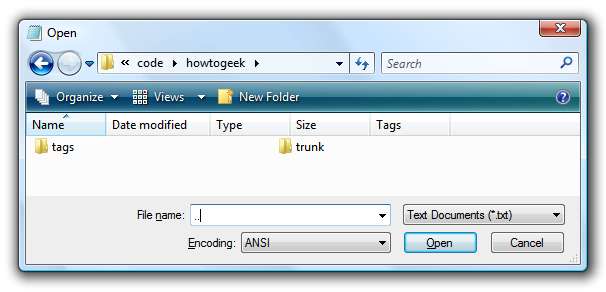
Після натискання клавіші Enter ви помітите, що ви раптом опинилися в наступному каталозі вгору ...
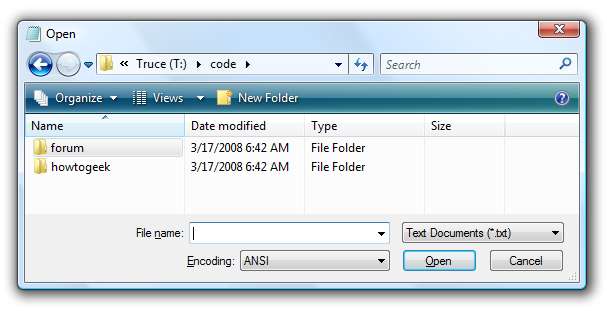
Я впевнений, що ти менш вражений, ніж мій друг.
Перейдіть за відносним шляхом
Ви можете набрати .. \, щоб перейти до каталогу вище поточного, а потім почати вводити ім'я папки або імені файлу.

Ви навіть можете використовувати .. \ .. \ або будь-яку кількість рівнів, щоб продовжувати обходити дерево каталогів.
Навігація за допомогою папок оболонки
До складу Windows Vista (або XP) входить список ярликів папок оболонки, які дозволять вам ввести щось таке просте, як shell: desktop, щоб перейти до папки робочого столу.

Ми навіть отримали повний список ярликів оболонки для вас.
Навігація за допомогою змінних середовища
Ви можете використовувати вбудовані змінні середовища, щоб швидко перейти до папки. Наприклад, щоб перейти до папки Program Files, ви можете ввести% programfiles%

Кращим прикладом може бути% appdata%, який перенесе вас до папки C: \ Users \ <ім'я користувача> \ AppData \ Roaming.
Щоб побачити повний список цих змінних, відкрийте командний рядок і введіть встановити. Тільки не забудьте оточити назву змінної знаками відсотка, як показано в прикладі.
Переміщайтеся за допомогою шляхів UNC
Навіть якщо у вас немає букви диска, зіставленої з іншим комп’ютером, ви все одно можете відкрити та зберегти безпосередньо зі спільної папки, ввівши шлях UNC до сервера. Ось синтаксис:
\\ Ім'я сервера \ Ім'я спільного доступу

Швидше за все, вам буде запропоновано ввести ім’я користувача та пароль для доступу до цього спільного доступу (це буде ім’я користувача на комп’ютері, до якого ви намагаєтесь отримати доступ, а не те, на якому ви перебуваєте)
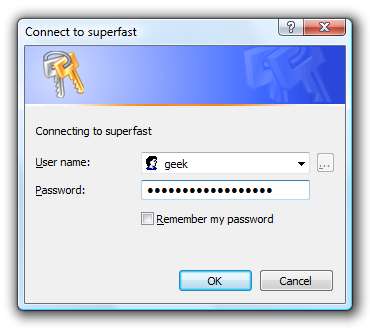
Навігація за допомогою FTP
Ви навіть можете підключитися до FTP-сервера, щоб відкрити файл, використовуючи такий синтаксис (спасибі freddo за згадку про це)
ftp: // користувач @ ім'я сервера / шлях /

Після натискання клавіші Enter вам буде запропоновано ввести пароль FTP, після чого ви зможете переглядати сайт FTP, як локальну папку. Зауважте, що цей метод, можливо, буде повільним.
Навігація за допомогою Повних шляхів
Ви можете просто почати вводити повний шлях до файлу, якщо хочете. Це може зайняти більше часу, ніж деякі інші варіанти, але принаймні у вас є повний контроль.
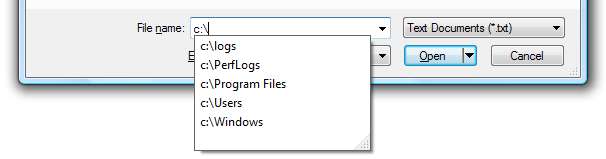
Навігація за допомогою функції Копіювати та Вставити
Якщо в Windows Vista натиснути клавішу Shift, клацнувши правою кнопкою миші на файлі чи папці, з’явиться нова опція «Копіювати як шлях», яка скопіюйте повний шлях до цього файлу або папки в буфер обміну .
Потім ви можете вставити цей шлях у поле Ім'я файлу та натиснути клавішу Enter, щоб відкрити його.
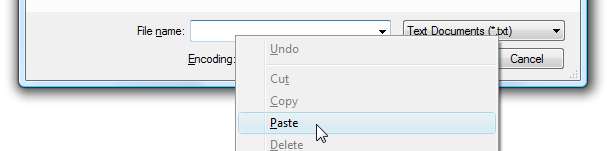
Зверніть увагу, що ви можете скористатися клавіатурою, щоб вставити шлях, але я не міг зробити знімок екрана.
Багато з цих методів працюють і в інших операційних системах ... наприклад, ви можете використовувати метод ../../ в Linux.







